JavaScript - это мощный язык программирования, которым можно управлять динамическим поведением веб-страницы. Однако, иногда функциональность, предоставляемая встроенными возможностями JavaScript, оказывается недостаточной. В таких случаях может понадобиться подключить другой JS файл, содержащий дополнительные функции или библиотеки, чтобы расширить возможности вашего приложения.
Подключение другого JS файла в JavaScript можно сделать несколькими способами. Один из самых простых способов - использование тега <script> с атрибутом src. Этот тег указывает на внешний файл, который нужно подключить к текущей странице. Например, чтобы подключить файл myscript.js, достаточно добавить следующий код в тег <head> или <body> вашей HTML-страницы:
<script src="myscript.js"></script>Если файл myscript.js расположен в той же директории, что и ваш HTML-файл, то он будет успешно подключен к вашей странице. Если же файл находится в другой директории, необходимо указать полный путь к файлу относительно вашего HTML-файла. Например:
<script src="js/myscript.js"></script>Помимо этого, можно использовать методы загрузки скриптов с помощью XMLHttpRequest или использовать специальные библиотеки, такие как RequireJS или jQuery. Но наиболее простым и общепринятым способом является использование тега <script> с атрибутом src.
Подключение другого JS файла
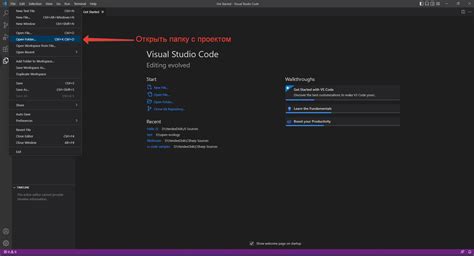
Для подключения другого JS файла в JavaScript вы можете использовать элемент <script> с атрибутом src. Этот элемент может быть размещен внутри тега <head> или перед закрывающим тегом <body>. В атрибуте src указывается путь к файлу, включая его название и расширение.
Пример подключения другого JS файла:
<script src="path/to/file.js"></script>
Обратите внимание, что порядок подключения файлов имеет значение. Если вы хотите использовать функции или переменные из другого JS файла, убедитесь, что подключаете его перед использованием этих функций или переменных в вашем основном файле JavaScript. Таким образом, если файлы должны быть правильно связаны и функции вызываться в нужном порядке.
Кроме того, вы также можете использовать атрибут async для асинхронной загрузки скрипта. Например:
<script src="path/to/file.js" async></script>
Это позволяет браузеру продолжать загрузку страницы, не приостанавливаясь на загрузке и выполнении скрипта. Однако, если ваш основной скрипт зависит от содержимого подключаемого файла, рекомендуется использовать стандартное подключение синхронно.
Способы подключения внешнего JS файла
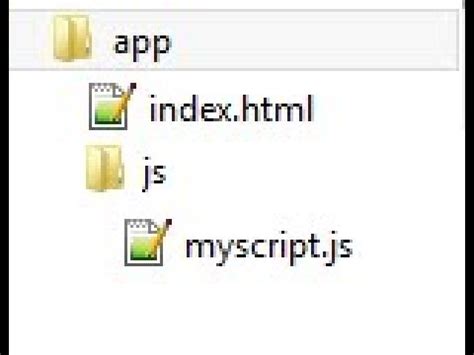
Способ 1: Используя тег script
Простейший и наиболее распространенный способ подключения внешнего JavaScript файла - это использование тега <script> в разделе <head> или перед закрывающим тегом </body> в HTML файле:
<script src="путь_к_файлу.js"></script>Способ 2: JS код в теге script
Второй способ состоит в том, чтобы вставить JavaScript код непосредственно внутри тега <script>. Этот код может быть вставлен как в тег <head>, так и перед закрывающим тегом </body>:
<script>
// Ваш JavaScript код...
</script>Способ 3: Динамическое добавление элемента script
Третий способ предполагает создание нового элемента <script> и его добавление в DOM дерево с помощью JavaScript:
var script = document.createElement('script');
script.src = "путь_к_файлу.js";
document.body.appendChild(script);Способ 4: Использование defer и async
Специальные атрибуты defer и async позволяют контролировать, как и когда будет загружен и выполнен внешний JS файл:
<script src="путь_к_файлу.js" defer></script> <script src="путь_к_файлу.js" async></script>Заметка: способы могут быть комбинированы и использоваться вместе для более гибкой настройки загрузки и выполнения внешних JS файлов в JavaScript.
Варианты синтаксиса для подключения
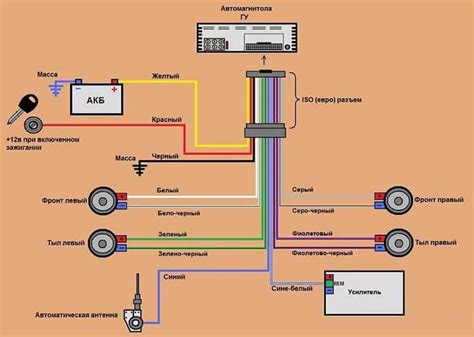
Существует несколько способов подключить другой JS файл в JavaScript:
- Использование тега <script> с атрибутом src:
<script src="filename.js"></script>
- Использование одиночного блока скрипта:
<script>
// ваш код
</script>
- Использование внешнего скрипта через асинхронную загрузку:
<script async src="filename.js"></script>
- Использование внешнего скрипта через отложенную загрузку:
<script defer src="filename.js"></script>
Вы можете выбрать подходящий способ в зависимости от контекста подключения и требований вашего проекта.
Подключение файла через HTML страницу

Чтобы подключить другой JavaScript файл в HTML страницу, нужно использовать тег script с атрибутом src. В атрибуте src указывается путь к файлу, который нужно подключить. Например:
<script src="путь_к_файлу.js"></script>Рекомендуется указывать путь к файлу относительно текущей HTML страницы. Если файл находится в той же папке, что и HTML страница, достаточно указать только имя файла. Если файл находится в другой папке, нужно указать путь относительно текущей страницы.
Также можно использовать абсолютный путь к файлу, начиная с корня сайта:
<script src="/путь_к_файлу.js"></script>При использовании абсолютного пути, файл будет подключен независимо от текущего положения HTML страницы.
Подключение файла через JavaScript код
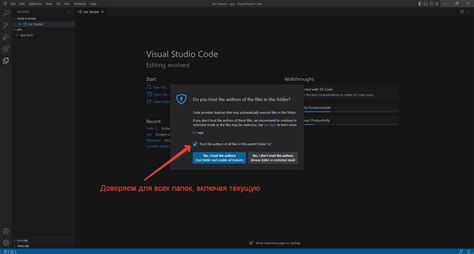
Для того чтобы подключить другой JS файл в JavaScript, нужно выполнить следующие шаги:
Шаг 1: Создать новый элемент |
Шаг 2: Установить атрибут |
Шаг 3: Подключить новый элемент |
После выполнения этих шагов файл с расширением .js будет успешно подключен к текущей HTML странице. Теперь можно использовать код из подключенного файла в JavaScript.
Правила и советы по подключению JS файлов
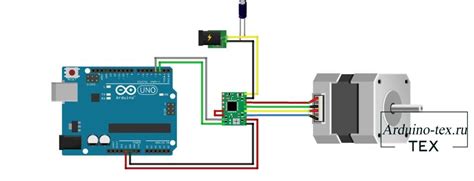
Веб-разработка без использования JavaScript немыслима в наше время. Этот язык программирования позволяет создавать интерактивные и динамичные веб-сайты. Однако, существует несколько правил и советов, которые стоит учитывать при подключении JS файлов:
1. Расположение скрипта: JS файлы могут быть размещены как внутри тега <script> на HTML странице, так и внешних .js файлах. Если возможно, рекомендуется выносить скрипты в отдельные файлы для лучшей читаемости и обслуживаемости кода.
2. Порядок подключения: Если на странице используется несколько JS файлов, то порядок их подключения имеет значение. Важно, чтобы файлы подключались в правильной последовательности, чтобы избежать ошибок или неопределенного поведения при выполнении скриптов.
3. Пути к файлам: При подключении внешних JS файлов, необходимо правильно указывать пути к этим файлам. Путь может быть абсолютным или относительным. В случае относительного пути, его следует указывать относительно расположения текущего HTML файла.
4. Атрибуты async и defer: У атрибутов async и defer есть особое значение при подключении JS файлов. Атрибут async позволяет браузеру параллельно загружать и выполнять скрипт, не блокируя отображение страницы. Атрибут defer позволяет загружать скрипт в фоновом режиме и выполнять его после полной загрузки и обработки страницы.
5. Подключение перед закрывающим тегом </body>: Для улучшения производительности рекомендуется подключать скрипты перед закрывающим тегом </body>, чтобы скрипты не блокировали отображение страницы.
Следуя этим правилам и советам, вы сможете более эффективно подключать JS файлы к вашим веб-сайтам и создавать более мощные и интерактивные приложения.
Проверка подключения файла
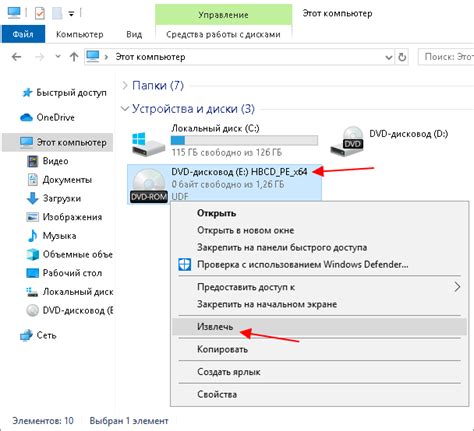
После того, как вы подключили файл JavaScript в свой HTML-документ, важно убедиться, что он был успешно подключен и доступен для использования.
Существует несколько способов проверить, подключен ли файл:
1. Просмотреть код страницы: Откройте свой HTML-файл в веб-браузере и нажмите правой кнопкой мыши на странице. Выберите "Просмотреть код страницы". В открывшемся окне поисковой строки (Ctrl+F) можно ввести название подключенного файла и проверить, есть ли он указан в коде страницы.
2. Использовать консоль разработчика: Откройте свой HTML-файл в веб-браузере и нажмите F12, чтобы открыть инструменты разработчика. Перейдите на вкладку "Консоль" и введите название функции или переменной, находящейся в подключаемом файле, и нажмите Enter. Если консоль не выдает ошибок, значит файл успешно подключен.
Если вы видите ошибку при попытке проверить подключение файла, убедитесь, что путь к файлу указан правильно и что файл находится в нужной директории.
Обратите внимание, что порядок подключения файлов JavaScript имеет значение. Если ваш файл зависит от других файлов, убедитесь, что все зависимости подключены в нужном порядке.